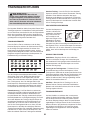ProForm PFEX43921-INT Bedienungsanleitung
- Typ
- Bedienungsanleitung

Aufkleber mit
Seriennummer
VORSICHT
Lesen Sie alle Vorsichtsmaßnah-
men und Anweisungen in dieser
Anleitung, bevor Sie dieses Gerät
verwenden. Bewahren Sie diese
Anleitung für späteres Nach-
schlagen auf.
Modell-Nr. PFEX43921-INT.0
Serien-Nr.
Notieren Sie die Seriennummer für
späteres Nachschlagen an der Stelle
oben.
GEBRAUCHSANLEITUNG
iconeurope.com
MITGLIEDERPFLEGE
Bitte registrieren Sie Ihr Produkt auf
unserer Website ifitsupport.eu,
damit wir Sie bei Bedarf unterstützen
können.
Telefon: 0800-5890988
Geschäftszeiten: Montag–Freitag
08:00–17:00 Uhr MEZ

2
PLATZIERUNG DES WARNAUFKLEBERS
317705
INHALTSVERZEICHNIS
PLATZIERUNG DES WARNAUFKLEBERS .......................................................2
WICHTIGE VORSICHTSMASSNAHMEN. . . . . . . . . . . . . . . . . . . . . . . . . . . . . . . . . . . . . . . . . . . . . . . . . . . . . . . . .3
BEVOR SIE BEGINNEN ......................................................................4
DIAGRAMM ZUR IDENTIFIZIERUNG DER TEILE ..................................................5
MONTAGE. . . . . . . . . . . . . . . . . . . . . . . . . . . . . . . . . . . . . . . . . . . . . . . . . . . . . . . . . . . . . . . . . . . . . . . . . . . . . . . . .6
DAS TRAININGSRAD VERWENDEN. . . . . . . . . . . . . . . . . . . . . . . . . . . . . . . . . . . . . . . . . . . . . . . . . . . . . . . . . . .13
DEN TRAININGSCOMPUTER BENUTZEN . . . . . . . . . . . . . . . . . . . . . . . . . . . . . . . . . . . . . . . . . . . . . . . . . . . . . .15
WARTUNG UND FEHLERSUCHE .............................................................22
TRAININGSRICHTLINIEN ...................................................................23
TEILELISTE. . . . . . . . . . . . . . . . . . . . . . . . . . . . . . . . . . . . . . . . . . . . . . . . . . . . . . . . . . . . . . . . . . . . . . . . . . . . . . .25
EXPLOSIONSZEICHNUNG ..................................................................26
BESTELLUNG VON ERSATZTEILEN ....................................................Rückseite
RECYCLING-INFORMATIONEN ........................................................Rückseite
Die hier abgebildeten Warnaufkleber sind dem
Produkt beigefügt. Bringen Sie die Warnaufkleber an
den gezeigten Stellen über den englischsprachigen
Warnungen an. Sollte ein Aufkleber fehlen oder
unleserlich sein, sehen Sie auf der Vorderseite
dieser Anleitung nach und fordern Sie einen
kostenlosen Ersatzaufkleber an. Bringen Sie den
Aufkleber an der gezeigten Stelle an. Hinweis: Die
abgebildeten Aufkleber entsprechen nicht unbedingt
der tatsächlichen Größe.
PROFORM und IFIT sind eingetragene Warenzeichen von iFIT Inc. App Store ist ein Warenzeichen von
Apple Inc., das in den USA und in anderen Ländern eingetragen ist. Android und Google Play sind eingetra-
gene Warenzeichen von Google LLC. Die Bluetooth® Wortmarke und Logos sind eingetragene Warenzeichen
von Bluetooth SIG, Inc. und werden unter Lizenz verwendet. IOS ist in den USA und in anderen Ländern ein
Warenzeichen oder ein eingetragenes Warenzeichen von Cisco und wird unter Lizenz verwendet.

3
WICHTIGE VORSICHTSMASSNAHMEN
WARNUNG: Um das Risiko schwerer Verletzung zu verringern, lesen Sie alle wich-
tigen Vorsichtsmaßnahmen und Anweisungen in dieser Anleitung und alle Warnungen an Ihrem
Trainingsrad, bevor Sie dieses Trainingsrad verwenden. iFIT übernimmt keine Verantwortung für
Personen- oder Sachschäden, die durch dieses Produkt oder durch seine Benutzung verursacht
werden.
1. Der Eigentümer ist dafür verantwortlich, dass
alle Benutzer des Trainingsrads hinreichend
über alle Vorsichtsmaßnahmen informiert
sind.
2. Kinder unter 16 Jahren und Haustiere müs-
sen vom Trainingsrad jederzeit ferngehalten
werden.
3. Konsultieren Sie Ihren Gesundheitsversor-
ger, bevor Sie mit irgendeinem Trainings-
programm beginnen. Dies ist besonders für
Personen über 35 Jahre oder für Personen
mit vorher existierenden Gesundheitsproble-
men wichtig.
4. Konsultieren Sie Ihren Gesundheitsversor-
ger, bevor Sie während einer Schwanger-
schaft mit irgendeinem Trainingsprogramm
beginnen oder ein bestehendes Trainings-
programm fortsetzen. Verwenden Sie das
Trainingsrad nur so, wie es Ihnen von Ihrem
Gesundheitsversorger geraten wird.
5. Das Trainingsrad ist nicht zur Verwendung
durch Personen vorgesehen, die über ver-
minderte körperliche, sensorische oder
geistige Fähigkeiten verfügen oder die man-
gelnde Erfahrung oder fehlendes Verständnis
besitzen, außer ihnen wird die Nutzung des
Trainingsrads von einer Person, die für
ihre Sicherheit verantwortlich ist, erklärt
oder sie werden von einer solchen Person
beaufsichtigt.
6. Verwenden Sie das Trainingsrad nur so, wie
in dieser Anleitung beschrieben.
7. Das Trainingsrad ist nur für den Hausge-
brauch zugelassen. Verwenden Sie das
Trainingsrad nicht in kommerziellem, ange-
mietetem oder institutionellem Rahmen.
8. Bewahren Sie das Trainingsrad nur im
Innenbereich auf und halten Sie es von
Feuchtigkeit und Staub fern. Stellen Sie das
Trainingsrad nicht in eine Garage, auf eine
überdachte Terrasse oder in die Nähe von
Wasser.
9. Stellen Sie das Trainingsrad auf eine ebene
Fläche mit mindestens 0,6 m Freiraum um
das Trainingsrad herum. Um den Boden
oder Teppich vor Beschädigung zu schüt-
zen, legen Sie eine Unterlage unter das
Trainingsrad.
10. Inspizieren Sie bei jeder Verwendung des
Trainingsrads alle seine Teile und ziehen Sie
diese richtig nach. Abgenutzte Teile müssen
sofort ersetzt werden. Verwenden Sie nur
Teile, die vom Hersteller stammen.
11. Stecken Sie den Stromadapter immer zuerst
in das Trainingsrad ein, bevor Sie diesen in
eine Steckdose stecken.
12. Tragen Sie während des Trainings geeig-
nete Kleidung. Tragen Sie keine zu lockere
Kleidung, die sich im Trainingsrad verfangen
könnte. Zum Schutz Ihrer Füße sollten Sie
immer Sportschuhe tragen.
13. Das Trainingsrad darf nicht von Personen
benutzt werden, die mehr als 135 kg wiegen.
14. Seien Sie vorsichtig, wenn Sie auf
das Trainingsrad aufsteigen oder vom
Trainingsrad absteigen.
15. Halten Sie Ihren Rücken immer gerade, wäh-
rend Sie das Trainingsrad benutzen. Machen
Sie kein Hohlkreuz.
16. Überanstrengung beim Training kann zu
ernsthaften Verletzungen oder sogar zum Tod
führen. Wenn Sie sich einer Ohnmacht nahe
fühlen, in Atemnot geraten oder während des
Trainings Schmerzen verspüren, beenden Sie
das Training sofort und ruhen Sie sich aus.

4
BEVOR SIE BEGINNEN
Vielen Dank, dass Sie sich für das neue PROFORM®
325 CSX Trainingsrad entschieden haben. Radfahren
ist eine effektive Übung, um das Herz-Kreislauf-System
zu verbessern, die Ausdauer zu erhöhen und den
Körper zu straffen. Das 325 CSX Trainingsrad bietet
eine Auswahl an Funktionen an, die dazu bestimmt
sind, Ihre Workouts zu Hause wirksamer und angeneh-
mer zu machen.
Lesen Sie zu Ihrem eigenen Vorteil diese Anleitung
aufmerksam durch, bevor Sie das Trainingsrad
verwenden. Sollten Sie nach dem Lesen dieser
Anleitung noch Fragen haben, sehen Sie bitte auf der
Vorderseite dieser Anleitung nach. Damit wir Ihnen
besser helfen können, halten Sie die Modellnummer
und die Seriennummer des Produkts bereit, bevor Sie
mit uns in Kontakt treten. Auf der Vorderseite dieser
Anleitung finden Sie die Modellnummer und die Stelle,
an der der Aufkleber mit der Seriennummer angebracht
ist.
Bevor Sie weiterlesen, machen Sie sich mit den
beschrifteten Teilen in der Abbildung unten vertraut.
Griffstange
Griffstange
Trainingscomputer
Rad
Sitz
Rückenlehne
Pedal/Riemen
Nivellierfuß
Utensilienablage
Ventilator
Einstellgriff
Griff Länge: 145 cm
Breite: 64 cm

5
M10 x 80mm Schraube (21)–4
M8 x 20mm
Schraube (42)–1
M8 x 15mm
Schraube (24)–4
M8 x 40mm
Schraube (28)–4
M6 x 40mm
Schraube (27)–6
M6 x 16mm
Schraube (33)–2
M4 x 16mm
Schraube
(49)–6
M6 Federring
(34)–2
M8 x 30mm
Schraube (41)–1
M6
Unterlegscheibe
(35)–2
M8
Sicherungsmutter
(25)–2
M8 x 63mm Bolzen
(26)–2
DIAGRAMM ZUR IDENTIFIZIERUNG DER TEILE
Verwenden Sie die Abbildungen unten, um die kleinen Teile zu identifizieren, die für die Montage benötigt werden.
Die Zahl in Klammern unter jeder Abbildung ist die Kennnummer des Teils, die mit der TEILELISTE am Ende die-
ser Anleitung übereinstimmt. Die Zahl nach der Kennnummer ist die Stückzahl, die für die Montage benötigt wird.
Hinweis: Sollte sich ein Teil nicht im Montagesatz befinden, überprüfen Sie, ob es nicht schon vormon-
tiert wurde. Möglicherweise wurden überzählige Teile mitgeliefert.

6
• Die Montage erfordert zwei Personen.
• Legen Sie alle Teile auf einen freigeräumten
Bereich und entfernen Sie die Verpackungsma-
terialien. Werfen Sie die Verpackungsmaterialien
nicht weg, bevor Sie alle Montageschritte durch-
geführt haben.
• Die linken Teile sind mit einem „L“ oder mit „Left“
markiert und die rechten mit einem „R“ oder mit
„Right“.
• Zur Identifizierung der kleinen Teile beziehen Sie
sich auf Seite 5.
Zusätzlich zu jeglichen Werkzeugen im Liefer-
umfang sind die folgenden Werkzeuge für die
Montage erforderlich:
Ein Kreuzschlitz-Schraubendreher
Ein Rollgabelschlüssel
Die Montage wird möglicherweise erleichtert,
wenn Sie über einen Schlüsselsatz verfügen. Um
ein Beschädigen der Teile zu vermeiden, verwen-
den Sie keine Elektrowerkzeuge.
MONTAGE
2. Richten Sie den hinteren Stabilisator (3) wie
abgebildet aus.
Während eine zweite Person das hintere Ende
des Rahmens (1) hochhebt, befestigen Sie den
hinteren Stabilisator (3) mit zwei M10 x 80mm
Schrauben (21) am Rahmen.
2
1
3
21
1
1. Gehen Sie mittels Ihres Computers auf
ifitsupport.eu und registrieren Sie Ihr
Produkt.
• Ihr Eigentum wird dokumentiert
• Ihre Garantie wird aktiviert
• Im Bedarfsfall wird Vorzugskundenbetreuung
gewährleistet
Hinweis: Wenn Sie keinen Internetzugriff haben,
rufen Sie die Abteilung Mitgliederpflege an (siehe
Vorderseite dieser Anleitung), um Ihr Produkt zu
registrieren.

7
4
3. Richten Sie den vorderen Stabilisator (2) so aus,
wie es auf dem Aufkleber angegeben wird.
Während eine zweite Person das vordere Ende
des Rahmens (1) hochhebt, befestigen Sie den
vorderen Stabilisator (2) mit zwei M10 x 80mm
Schrauben (21) am Rahmen.
21
2
1
5
41
8
7
42
5. Richten Sie den Rückenlehnenrahmen (8) wie
abgebildet aus.
Befestigen Sie den Rückenlehnenrahmen (8) mit
einer M8 x 20mm Schraube (42) und einer M8 x
30mm Schraube (41) am Sitzträger (7).
6
34
35
4. Richten Sie den Einstellhebel (6) wie abgebildet
aus.
Befestigen Sie den Einstellhebel (6) mit zwei M6
x 16mm Schrauben (33), zwei M6 Federringen
(34) und zwei M6 Unterlegscheiben (35) an der
Bremsachse (37).
33
3
37

8
6
6. Richten Sie den Sitzrahmen (9) wie abgebildet
aus.
Befestigen Sie den Sitzrahmen (9) mit vier M8 x
40mm Schrauben (28) am Sitzträger (7). Drehen
Sie anfangs alle Schrauben lose ein, dann
ziehen Sie diese fest.
7
7. Richten Sie den Sitz (10) wie abgebildet aus.
Befestigen Sie den Sitz (10) mit vier M6 x 40mm
Schrauben (27) (nur zwei Schrauben abgebildet)
am Sitzrahmen (9). Drehen Sie anfangs alle
Schrauben lose ein, dann ziehen Sie diese
fest.
10
27
9
9
7
28
28

9
9
9. Entfernen Sie die Utensilienablage (5) vom
linken und rechten vorderen Schutz (57, 58).
Legen Sie die Utensilienablage zur Seite. Tipp:
Es ist möglicherweise erforderlich, einen
Flachschlitz-Schraubendreher zu verwenden,
um die Laschen an der Utensilienablage zu
lösen.
Lassen Sie eine zweite Person den Pfosten (4)
an den Rahmen (1) halten.
Finden Sie den Kabelbinder (A) im Pfosten (4).
Binden Sie das untere Ende des Kabelbinders
am Hauptkabel (77) fest. Dann ziehen Sie am
anderen Ende des Kabelbinders nach oben, bis
das Hauptkabel durch den Pfosten geführt ist.
Tipp: Um zu vermeiden, dass das Hauptkabel
(77) in den Pfosten (4) rutscht, sichern Sie es
am Pfosten mit dem Kabelbinder (A).
A
A
4
1
5
77
57, 58
8
8. Richten Sie die Rückenlehne (11) wie abgebildet
aus.
Befestigen Sie die Rückenlehne (11) mit zwei
M6 x 40mm Schrauben (27) am Rückenlehnen-
rahmen (8). 11
27 8

10
11. Lösen und entsorgen Sie den Kabelbinder am
Hauptkabel (77).
Während eine zweite Person die Griffstange
(14) an den Pfosten (4) hält, führen Sie das
Hauptkabel (77) durch die Einkerbung (B) am
Pfosten und das Loch (C) an der Griffstange.
Tipp: Vermeiden Sie es, das Hauptkabel (77)
einzuklemmen. Schieben Sie die Griffstange
(14) in den Pfosten (4) ein. Befestigen Sie die
Griffstange mit zwei M8 x 63mm Bolzen (26) und
zwei M8 Sicherungsmuttern (25). Achten Sie
darauf, dass sich die Sicherungsmuttern in
den sechseckigen Löchern (D) befinden.
14
4
11
10
D
25
26
77
10. Tipp: Vermeiden Sie es, das Hauptkabel
(77) einzuklemmen. Halten Sie den Pfosten
(4) gegen den Rahmen (1). Befestigen Sie den
Pfosten mit vier M8 x 15mm Schrauben (24).
Drehen Sie anfangs alle Schrauben lose ein,
dann ziehen Sie diese fest.
Als Nächstes richten Sie die Utensilienablage (5)
und die Computerabdeckung (16) wie abgebildet
aus.
Tipp: Vermeiden Sie es, das Hauptkabel (77)
einzuklemmen. Schieben Sie die Utensilienab-
lage (5) und die Computerabdeckung (16) auf
den Pfosten (4). Dann drücken Sie die Utensili-
enablage auf den linken und rechten vorderen
Schutz (57, 58).
5
16
77
4
1
24
Vermeiden
Sie es, das
Hauptkabel (77)
einzuklemmen
Vermeiden
Sie es, das
Hauptkabel (77)
einzuklemmen
B
C
57, 58

11
12
77
15 14 49
49
Vermeiden Sie es,
das Hauptkabel (77)
einzuklemmen
13
13. Schieben Sie die Computerabdeckung (16) nach
oben gegen die Griffstange (14). Befestigen Sie
die Computerabdeckung mit zwei M4 x 16mm
Schrauben (49).
14
49
16
12. Während eine zweite Person den Trainingscom-
puter (15) an die Griffstange (14) hält, stecken
Sie das Hauptkabel (77) in die Buchse am
Trainingscomputer. Tipp: Der Steckverbinder
des Kabels sollte sich ohne Schwierigkeit
einführen lassen und mit einem hörbaren Kli-
cken einschnappen. Sollte das nicht der Fall
sein, drehen Sie den Steckverbinder um und
versuchen es noch einmal.
Dann fügen Sie die Überlänge der Kabel in die
Griffstange (14) ein.
Tipp: Vermeiden Sie es, das Hauptkabel (77)
einzuklemmen. Befestigen Sie den Trainings-
computer (15) mit vier M4 x 16mm Schrauben
(49) an der Griffstange (14). Drehen Sie anfangs
alle Schrauben lose ein, dann ziehen Sie
diese fest.

12
14. Identifizieren Sie das rechte Pedal (13). Drehen
Sie mit den Fingern das rechte Pedal ungefähr
bis zur Hälfte in den rechten Kurbelarm (71) ein.
Dann verwenden Sie einen Rollgabelschlüssel,
um das rechte Pedal vollständig festzuziehen.
Wiederholen Sie diesen Schritt mit dem
linken Pedal (nicht abgebildet). WICHTIG: Sie
müssen das linke Pedal GEGEN DEN UHR-
ZEIGERSINN drehen, um es zu befestigen.
Als Nächstes stellen Sie den rechten Riemen (E)
auf die gewünschte Position ein und drücken Sie
die Enden des Riemens auf die Laschen (F) am
rechten Pedal (13). Stellen Sie den Riemen am
linken Pedal (nicht abgebildet) auf die gleiche
Weise ein.
13
E
F
14
71
50
15
15. Stecken Sie den Stromadapter (50) in die
Buchse am vorderen Teil des Trainingsrads.
Hinweis: Um den Stromadapter (50) in eine
Steckdose zu stecken, siehe DEN STROM-
ADAPTER EINSTECKEN auf Seite 13.
16. Nachdem das Trainingsrad montiert wurde, prüfen Sie es, um sicherzustellen, dass es richtig mon-
tiert wurde und richtig funktioniert und dass alle Teile richtig festgezogen sind. Möglicherweise wurden
überzählige Teile mitgeliefert. Legen Sie zum Schutz des Bodens oder Teppichs eine Unterlage unter das
Trainingsrad.

13
DEN STROMADAPTER EINSTECKEN
WICHTIG: Falls das Trainingsrad kalten
Temperaturen ausgesetzt wurde, lassen Sie es
vor dem Einstecken des Stromadapters (A) erst
auf Zimmertemperatur aufwärmen. Andernfalls
könnten die Computeranzeigen oder andere elekt-
ronische Teile beschädigt werden.
Stecken Sie den
Stromadapter (A)
in die Buchse am
vorderen Teil des
Trainingsrads.
Stecken Sie,
falls notwendig,
einen passenden
Zwischenstecker in
den Stromadapter.
Dann stecken Sie den Stromadapter in eine dafür
geeignete Steckdose, die gemäß allen örtlichen
Vorschriften und Verordnungen richtig installiert ist.
DAS TRAININGSRAD TRANSPORTIEREN
Wegen der Größe und des Gewichts des
Trainingsrads sind zwei Personen erforderlich,
um es zu bewegen. Ergreifen Sie die nötigen
Maßnahmen, um Ihren Boden zu schützen.
Um das Trainingsrad
zu bewegen, halten
Sie den Griff (B) am
hinteren Stabilisator
und heben ihn an, bis
das Trainingsrad auf
den vorderen Rädern
bewegt werden kann.
Bewegen Sie das
Trainingsrad vorsich-
tig zum gewünschten
Ort und lassen Sie es
dann herunter.
DEN SITZ EINSTELLEN
Der Sitz kann vor-
wärts oder rückwärts
in die bequemste
Position einge-
stellt werden. Zum
Einstellen des
Sitzes drücken Sie
am Einstellgriff (C)
nach unten, schie-
ben Sie den Sitz
in die gewünschte Position und ziehen Sie dann am
Einstellgriff nach oben, um den Sitz zu arretieren.
DIE PEDALRIEMEN EINSTELLEN
Um die Pedalriemen
einzustellen, ziehen
Sie zuerst die Enden
der Riemen von den
Laschen der Pedale
weg. Stellen Sie
die Riemen auf die
gewünschte Position
ein und drücken
Sie dann die Enden
der Riemen auf die
Laschen.
A
B
C
D
DAS TRAININGSRAD VERWENDEN

14
DAS TRAININGSRAD NIVELLIEREN
Falls das Trainings-
rad während des
Benutzens leicht auf
dem Boden wackelt,
drehen Sie einen
oder beide Nivellier-
füße (E) unter dem
hinteren Stabilisator,
bis das Wackeln
behoben ist.
DER OPTIONALE TABLETHALTER
Der optionale
Tablethalter (F) hält
Ihr Tablet sicher am
Platz und ermöglicht
die Verwendung des
Tablets während des
Trainings. Der optio-
nale Tablethalter ist
für die Verwendung
mit den meisten
Tablets von voller
Größe ausgelegt. Zum Kauf eines Tablethalters
sehen Sie bitte auf der Vorderseite dieser Anleitung
nach.
E
E
F

15
DEN TRAININGSCOMPUTER BENUTZEN
FUNKTIONEN DES TRAININGSCOMPUTERS
Der fortschrittliche Trainingscomputer bietet eine
Reihe von Funktionen an, die dazu bestimmt sind, Ihre
Workouts wirkungsvoller und angenehmer zu machen.
Wenn Sie den manuellen Modus des Trainingscom-
puters verwenden, können Sie den Widerstand der
Pedale auf Tastendruck einstellen.
Während Sie trainieren, liefert der Trainingscomputer
kontinuierlich Trainingsrückmeldungen. Sie können
sogar Ihre Herzfrequenz mithilfe eines kompatiblen
Pulsmessers messen.
Sie können auch das Lautsprechersystem des
Trainingscomputers während des Trainings verwenden.
Der Trainingscomputer verfügt zudem über unzäh-
lige iFIT-Workouts, wenn Sie die iFIT-App auf Ihr
Smartgerät herunterladen und dieses mit dem
Trainingscomputer verbinden.
Mit der iFIT-App können Sie auf eine große und vielfäl-
tige Bibliothek von Video-Workouts zugreifen, eigene
Workouts erstellen, Ihre Workout-Resultate verfolgen
und auf viele weitere Funktionen zugreifen.
Jedes iFIT-Workout ändert den Widerstand der Pedale
automatisch, während ein iFIT-Trainer Sie durch ein
immersives und wirksames Video-Workout leitet.
Um den manuellen Modus zu verwenden, siehe
Seite 16. Um ein iFIT-Workout zu verwenden, siehe
Seite 18.
Um Ihren Pulsmesser mit dem Trainingscomputer
zu verbinden, siehe Seite 19. Um das Lautsprecher-
system zu verwenden, siehe Seite 20. Um
Computereinstellungen zu ändern, siehe Seite 21.
Hinweis: Sollte sich eine Folie aus Plastik auf dem
Display befinden, entfernen Sie die Folie.
Jar Jar Jr
EBPF43921
PFEX43921
PFEX43921-INT
COMPUTERDIAGRAMM

16
DEN MANUELLEN MODUS VERWENDEN
1. Fangen Sie an zu treten oder drücken Sie eine
beliebige Taste am Trainingscomputer, um den
Trainingscomputer einzuschalten.
Wenn der Trainingscomputer eingeschaltet wird,
schaltet sich das Display ein. Der Trainingscompu-
ter ist dann einsatzbereit.
2. Den manuellen Modus wählen.
Wenn Sie den Trainingscomputer einschalten, wird
der manuelle Modus automatisch gewählt.
3. Den Pedalwiderstand nach Wunsch ändern.
Fangen Sie an zu treten, um den manuellen Modus
zu starten.
Während Sie treten, können Sie den Pedal-
widerstand ändern. Um den Widerstand zu ändern,
drücken Sie eine der nummerierten Tasten Silent
Magnetic Resistance (stiller magnetischer Wider-
stand) oder die Erhöhungstaste bzw. Verringe-
rungstaste Silent Magnetic Resistance (stiller
magnetischer Widerstand).
Hinweis: Nachdem Sie eine Taste drücken, dauert
es einen Moment, bis die Pedale den gewählten
Widerstandsgrad erreichen.
4. Ihren Fortschritt auf dem Display verfolgen.
Das Display kann die folgenden Workout-
Informationen anzeigen:
CALS (Kalorien) – Die ungefähre Anzahl von
Kalorien, die Sie verbrannt haben.
CALS/HR (Kalorien pro Stunde) – Die ungefähre
Anzahl von Kalorien, die Sie gerade pro Stunde
verbrennen.
MI oder KM (Distanz) – Die Distanz in Meilen
oder Kilometern, die Sie getreten haben. Um die
Maßeinheit zu ändern, drücken Sie die Taste St/M
(Standard/metrisch).
Pace (Tempo) – Ihre Trittgeschwindigkeit in
Minuten pro Meile oder Minuten pro Kilometer. Um
die Maßeinheit zu ändern, drücken Sie die Taste
St/M (Standard/metrisch).
BPM und Herzsymbol (Puls) – Ihre Herzfrequenz,
wenn Sie einen kompatiblen Pulsmesser verwen-
den (siehe Schritt 5).
RESIST (Widerstand) – Der Widerstandsgrad der
Pedale.
RPM (U/min) – Ihre Trittgeschwindigkeit in
Umdrehungen pro Minute (RPM).
MPH oder KPH (Geschwindigkeit) – Ihre Trittge-
schwindigkeit in Meilen pro Stunde oder Kilometern
pro Stunde. Um die Maßeinheit zu ändern, drücken
Sie die Taste St/M (Standard/metrisch).
Time (Zeit) – Die verstrichene Zeit.
Drücken Sie
mehrmals die
Taste Display (A)
zum Ansehen der
gewünschten Wor-
kout-Informationen
auf dem Display.
Wechselmodus – Der Trainingscomputer verfügt
auch über einen Wechselmodus, der Workout-
Informationen in einem sich wiederholenden Zyklus
anzeigt. Um den Wechselmodus zu aktivieren,
drücken Sie die Taste Scan (abwechseln) (B).
Die Wechselmarkierung (D) und das Wort SCAN
(abwechseln) schalten sich auf dem Display ein.
Um den Wechselzyklus manuell weiterzu-
schalten, drücken Sie mehrmals die Taste Scan
(abwechseln).
Um den Wechselmodus auszuschalten, drücken
Sie die Taste Display. Die Wechselmarkierung und
das Wort SCAN (abwechseln) schalten sich aus.
AB C
D

17
Sie können den Wechselmodus auch so anpassen,
dass nur die gewünschten Workout-Informationen
in einem sich wiederholenden Zyklus angezeigt
werden.
Um den Wechselmodus anzupassen, drücken
Sie zuerst die Taste Display mehrmals, bis die
Workout-Informationen, die Sie dem Wechselzy-
klus hinzufügen oder aus ihm entfernen möchten,
auf dem Display erscheinen.
Als Nächstes drücken Sie die Taste Add/Remove
(hinzufügen/entfernen) (C), um diese Workout-
Informationen dem Wechselzyklus hinzuzufügen
oder sie daraus zu entfernen. Wenn Workout-
Informationen hinzugefügt werden, schaltet sich
die entsprechende Markierung auf dem Display ein.
Wenn Workout-Informationen entfernt werden,
schaltet sich die entsprechende Markierung aus.
Dann drücken Sie die Taste Scan (abwechseln),
um den Wechselmodus einzuschalten.
Hinweis: Der Trainingscomputer zeigt Ihre
Herzfrequenz automatisch im Wechselzyklus
an, wenn er einen Puls von einem kompatiblen
Pulsmesser erkennt.
Um den Lautstärkepegel
des Trainingscomputers
zu ändern, drücken Sie
die Erhöhungstaste bzw.
Verringerungstaste Vol
(Lautstärke).
Um den Trainingscomputer vorübergehend anzu-
halten, hören Sie einfach auf zu treten. Wenn der
Trainingscomputer pausiert, blinkt die Zeit auf dem
Display. Um das Workout wieder aufzunehmen,
fangen Sie einfach wieder an zu treten.
5. Falls gewünscht, einen kompatiblen Pulsmesser
tragen und Ihre Herzfrequenz messen.
Sie können einen kompatiblen Pulsmesser tragen,
um Ihre Herzfrequenz zu messen. Hinweis: Der
Trainingscomputer ist mit allen Bluetooth® Smart
Pulsmessern kompatibel.
Bei manchen Modellen gehört ein kompatibler
Pulsmesser zum Lieferumfang. Gehört ein Puls-
messer zum Lieferumfang, siehe DER PULSMES-
SER in dieser Anleitung, um herauszufinden, wie
man diesen benutzt.
Ist bei diesem Modell kein kompatibler Puls-
messer enthalten, können Sie Informationen
zur Bestellung auf Seite 20 finden.
Zum Verbinden eines kompatiblen Pulsmessers mit
dem Trainingscomputer drücken Sie die iFIT Sync
Taste am Trainingscomputer. Die Kopplungszahl
des Trainingscomputers erscheint auf dem Display.
Wenn eine Verbindung hergestellt ist, leuchtet die
LED am Trainingscomputer zweimal rot auf. Wenn
Ihr Herzschlag erkannt ist, wird Ihre Herzfrequenz
angezeigt. Weitere Informationen finden Sie unter
EINE VERBINDUNG ZWISCHEN IHREM PULS-
MESSER UND DEM TRAININGSCOMPUTER
HERSTELLEN auf Seite 19.
6. Auf Wunsch den Ventilator einschalten.
Der Ventilator hat
mehrere Geschwin-
digkeitseinstellungen,
einschließlich eines
automatischen Modus.
Wenn der automatische
Modus gewählt ist, erhöht oder verringert sich die
Geschwindigkeit des Ventilators automatisch, wenn
sich Ihre Trittgeschwindigkeit erhöht oder verrin-
gert. Drücken Sie mehrmals die Erhöhungstaste
und Verringerungstaste Fan (Ventilator) am Trai-
ningscomputer, um eine Ventilatorgeschwindigkeit
zu wählen oder den Ventilator auszuschalten.
Hinweis: Wenn die Pedale einige Zeit nicht in
Bewegung sind, während der Startbildschirm
gewählt ist, schaltet sich der Ventilator automatisch
aus.
7. Wenn Sie mit dem Training fertig sind, schaltet
sich der Trainingscomputer automatisch aus.
Wenn die Pedale mehrere Sekunden lang nicht
bewegt werden, pausiert der Trainingscomputer
und die Zeit blinkt auf dem Display. Um Ihr Workout
wieder aufzunehmen, fangen Sie einfach wieder
mit der Trittbewegung an.
Wenn die Pedale einige Minuten nicht bewegt
und keine Tasten gedrückt werden, schaltet sich
der Trainingscomputer aus und das Display wird
zurückgesetzt.
Hinweis: Der Trainingscomputer bietet einen
Demomodus an, der für die Verwendung bestimmt
ist, wenn das Trainingsrad in einem Geschäft
ausgestellt wird. Falls der Demomodus aktiviert ist,
schaltet sich der Trainingscomputer nicht aus und
das Display wird nicht zurückgesetzt, wenn Sie mit
dem Training fertig sind. Um den Demomodus zu
deaktivieren, siehe COMPUTEREINSTELLUNGEN
ÄNDERN auf Seite 21.

18
EIN IFIT-WORKOUT VERWENDEN
Der Trainingscomputer ermöglicht Ihnen den Zugriff auf
eine große und vielseitige Bibliothek von iFIT-Workouts,
wenn Sie die iFIT-App auf Ihr Smartgerät herunterladen
und dieses mit dem Trainingscomputer verbinden.
Hinweis: Der Trainingscomputer unterstützt Bluetooth-
Verbindungen mit Smartgeräten über die iFIT-App
und mit kompatiblen Pulsmessern. Andere Bluetooth-
Verbindungen werden nicht unterstützt.
1. Die iFIT-App auf Ihr Smartgerät herunterladen
und installieren.
Öffnen Sie auf Ihrem iOS® oder Android™
Smartgerät den App Store℠ oder den Google
Play™ Laden, suchen Sie nach der kostenlosen
iFIT-App und installieren Sie dann die App auf
Ihrem Smartgerät. Vergewissern Sie sich, dass
die Bluetooth-Option auf Ihrem Smartgerät akti-
viert ist.
Dann öffnen Sie die iFIT-App und befolgen Sie die
Anweisungen, um ein iFIT-Konto zu erstellen und
Einstellungen anzupassen.
Nehmen Sie sich Zeit, um die iFIT-App mit ihren
Funktionen und Einstellungen kennenzulernen.
2. Auf Wunsch eine Verbindung zwischen Ihrem
Pulsmesser und dem Trainingscomputer
herstellen.
Wenn Sie vorhaben, sowohl Ihren Pulsmesser als
auch Ihr Smartgerät mit dem Trainingscomputer zu
verbinden, müssen Sie zuerst die Verbindung
mit dem Pulsmesser herstellen, bevor Sie die
Verbindung mit dem Smartgerät herstellen.
Siehe EINE VERBINDUNG ZWISCHEN IHREM
PULSMESSER UND DEM TRAININGSCOMPU-
TER HERSTELLEN auf Seite 19.
3. Ihr Smartgerät mit dem Trainingscomputer
verbinden.
Drücken Sie die iFIT Sync Taste am Trainingscom-
puter. Die Kopplungszahl des Trainingscomputers
erscheint auf dem Display. Dann befolgen Sie die
Anweisungen in der iFIT-App, um zwischen Ihrem
Smartgerät und dem Trainingscomputer eine Ver-
bindung herzustellen.
Sobald eine Verbindung hergestellt ist, wechselt die
LED am Trainingscomputer auf dauerhaftes Blau.
4. Ein iFIT-Workout wählen.
Berühren Sie in der iFIT-App die Tasten im
unteren Bildschirmbereich, um entweder den
Startbildschirm (Taste Home) oder die Workout-
Bibliothek (Taste Browse) zu wählen.
Um ein Workout von dem Startbildschirm oder
der Workout-Bibliothek zu wählen, berühren Sie
einfach die gewünschte Workout-Taste auf dem
Bildschirm. Lassen Sie den Finger über den Bild-
schirm gleiten oder wischen Sie mit dem Finger,
um nach oben oder unten zu scrollen, falls nötig.
Wenn Sie ein Workout wählen, zeigt der Bildschirm
eine Workout-Übersicht an, die Einzelheiten wie
die Dauer und Distanz des Workouts sowie die
ungefähre Anzahl von Kalorien, die Sie während
des Workouts verbrennen werden, enthält.
5. Das Workout beginnen.
Berühren Sie Start Workout (Workout starten), um
das Workout zu starten.
Bei manchen Workouts werden Sie von einem
iFIT-Trainer durch ein immersives Video-Workout
geführt. Berühren Sie den Bildschirm auf einem
beliebigen freien Bereich, um Optionen für Musik,
Trainer-Stimme und Lautstärke für das Workout
anzusehen und zu wählen.
Während mancher Workouts zeigt der Bildschirm
eine Karte der Route und eine Markierung, die
Ihren Fortschritt anzeigt. Berühren Sie die Tasten
auf dem Bildschirm, um die gewünschten Karten-
optionen zu wählen.
Falls die Widerstandseinstellung des laufenden
Abschnitts im Workout zu hoch oder zu niedrig ist,
können Sie sich über die Einstellung hinwegsetzen,
indem Sie die Tasten Resistance (Widerstand) auf
dem Trainingscomputer drücken.
Um zu den vorprogrammierten Widerstandseinstel-
lungen des Workouts zurückzukehren, berühren
Sie Follow Trainer (Trainer folgen).
Hinweis: Das in der Workout-Beschreibung
angegebene Kalorienziel ist eine geschätzte
Anzahl von Kalorien, die Sie während des
Workouts verbrennen werden. Die tatsächliche
Anzahl von verbrannten Kalorien hängt von
mehreren Faktoren ab, wie z. B. Ihrem Gewicht.
Zusätzlich wird die Anzahl der Kalorien, die
Sie verbrennen, beeinträchtigt, wenn Sie den
Widerstandsgrad während des Workouts manu-
ell ändern.

19
Um das Workout vorübergehend anzuhalten,
berühren Sie einfach den Bildschirm oder
hören Sie auf zu treten. Um das Workout wieder
aufzunehmen, fangen Sie einfach wieder an zu
treten.
Um das Workout zu beenden, berühren Sie zum
Pausieren des Workouts den Bildschirm und
befolgen Sie dann die Aufforderungen auf dem
Bildschirm, um das Workout zu beenden und zum
Startbildschirm zurückzukehren.
Wenn das Workout endet, erscheint auf dem
Bildschirm eine Workout-Zusammenfassung.
Falls gewünscht können Sie Optionen wie das
Hinzufügen eines Workouts zu Ihrem Verzeichnis
oder das Hinzufügen eines Workouts zu Ihrer
Favoritenliste wählen. Dann berühren Sie Finish
(fertig), um zum Startbildschirm zurückzukehren.
6. Die Verbindung zwischen Ihrem Smartgerät und
dem Trainingscomputer trennen.
Um die Verbindung zwischen Ihrem Smartgerät
und dem Trainingscomputer zu trennen, wählen Sie
zuerst die Trennoption in der iFIT-App. Dann halten
Sie die iFIT Sync Taste am Trainingscomputer
gedrückt, bis die LED am Trainingscomputer auf
dauerhaftes Grün wechselt.
Hinweis: Alle Bluetooth-Verbindungen zwischen
dem Trainingscomputer und anderen Geräten
(inklusive Smartgeräte, Pulsmesser usw.) werden
dadurch unterbrochen.
7. Wenn Sie mit dem Training fertig sind, schaltet
sich der Trainingscomputer automatisch aus.
Wenn die Pedale mehrere Sekunden lang nicht
bewegt werden, pausiert der Trainingscomputer
und die Zeit blinkt auf dem Display. Um Ihr Workout
wieder aufzunehmen, fangen Sie einfach wieder
mit der Trittbewegung an.
Wenn die Pedale einige Minuten nicht bewegt
und keine Tasten gedrückt werden, schaltet sich
der Trainingscomputer aus und das Display wird
zurückgesetzt.
Hinweis: Der Trainingscomputer bietet einen
Demomodus an, der für die Verwendung bestimmt
ist, wenn das Trainingsrad in einem Geschäft
ausgestellt wird. Falls der Demomodus aktiviert ist,
schaltet sich der Trainingscomputer nicht aus und
das Display wird nicht zurückgesetzt, wenn Sie mit
dem Training fertig sind. Um den Demomodus zu
deaktivieren, siehe COMPUTEREINSTELLUNGEN
ÄNDERN auf Seite 21.
EINE VERBINDUNG ZWISCHEN IHREM
PULSMESSER UND DEM TRAININGSCOMPUTER
HERSTELLEN
Der Trainingscomputer ist mit allen Bluetooth Smart
Pulsmessern kompatibel. Auf Seite 20 finden Sie
Informationen hinsichtlich der Bestellung eines
kompatiblen Pulsmessers.
Zum Verbinden Ihres Bluetooth Smart Pulsmessers
mit dem Trainingscomputer drücken Sie die iFIT Sync
Taste am Trainingscomputer. Die Kopplungszahl des
Trainingscomputers erscheint auf dem Display. Wenn
eine Verbindung hergestellt ist, leuchtet die LED am
Trainingscomputer zweimal rot auf.
Hinweis: Befinden sich mehr als ein kompatibler
Pulsmesser in der Nähe des Trainingscomputers, wird
eine Verbindung mit dem Pulsmesser mit dem stärks-
ten Signal hergestellt.
Zum Trennen Ihres Pulsmessers vom Trainingscom-
puter halten Sie die iFIT Sync Taste am Trainingscom-
puter gedrückt, bis die LED am Trainingscomputer auf
dauerhaftes Grün wechselt.
Hinweis: Alle Bluetooth-Verbindungen zwischen dem
Trainingscomputer und anderen Geräten (inklusive
Smartgeräte, Pulsmesser usw.) werden dadurch
unterbrochen.

20
DAS LAUTSPRECHERSYSTEM VERWENDEN
Um während des Trainings Musik oder Hörbücher
durch das Lautsprechersystem des Trainingscomputers
zu spielen, stecken Sie ein Audiokabel mit je einem
3,5 mm Klinkenstecker an beiden Enden (nicht mit-
geliefert) in die Buchse am Trainingscomputer und in
eine Buchse Ihres persönlichen Abspielgeräts. Achten
Sie darauf, dass das Audiokabel vollständig einge-
steckt ist. Hinweis: Zum Kauf eines Audiokabels
wenden Sie sich an ein örtliches Elektrogeschäft.
Als Nächstes drücken
Sie die Abspieltaste
an Ihrem persönlichen
Abspielgerät. Stellen Sie
den Lautstärkepegel mit-
hilfe der Erhöhungstaste
bzw. Verringerungstaste Vol (Lautstärke) am
Trainingscomputer oder des Lautstärkereglers Ihres
persönlichen Abspielgeräts ein.
DER OPTIONALE PULSMESSER
Unabhängig
davon, ob Sie
Fett verbren-
nen oder Ihr
Herz-Kreislauf-
System stärken
wollen, müssen
Sie die richtige
Herzfrequenz
während des
Workouts auf-
rechterhalten, um ein optimales Ergebnis zu erzielen.
Der optionale Pulsmesser kann Sie beim Erreichen
Ihrer persönlichen Fitnessziele unterstützen, indem
er es Ihnen ermöglicht, während des Trainings Ihre
Herzfrequenz kontinuierlich zu überprüfen. Zum Kauf
eines optionalen Pulsmessers sehen Sie bitte auf
der Vorderseite dieser Anleitung nach.
Hinweis: Der Trainingscomputer ist mit allen Bluetooth
Smart Pulsmessern kompatibel.
Seite wird geladen ...
Seite wird geladen ...
Seite wird geladen ...
Seite wird geladen ...
Seite wird geladen ...
Seite wird geladen ...
Seite wird geladen ...
Seite wird geladen ...
-
 1
1
-
 2
2
-
 3
3
-
 4
4
-
 5
5
-
 6
6
-
 7
7
-
 8
8
-
 9
9
-
 10
10
-
 11
11
-
 12
12
-
 13
13
-
 14
14
-
 15
15
-
 16
16
-
 17
17
-
 18
18
-
 19
19
-
 20
20
-
 21
21
-
 22
22
-
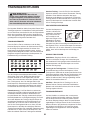 23
23
-
 24
24
-
 25
25
-
 26
26
-
 27
27
-
 28
28
ProForm PFEX43921-INT Bedienungsanleitung
- Typ
- Bedienungsanleitung